Cacti adalah salah satu alat pemantau jaringan dan grafik sumber terbuka dan berbasis web yang paling populer yang dapat Anda gunakan untuk melacak kinerja jaringan Anda hampir secara real-time.
Cacti dapat mengumpulkan metrik dari perangkat jaringan, membuat grafiknya, dan menyimpannya untuk pelaporan dan analisis historis. Anda juga dapat mengonfigurasi Cacti untuk melakukan polling perangkat SNMP, penghitung lalu lintas, router, server, dll.
Dalam posting ini, kita akan melihat cara menginstal Cacti di Debian 11.
Prasyarat
Pertama, perbarui indeks repositori.
sudo apt update
Instal Database MariaDB
Instal database MariaDB dengan mengikuti URL di bawah ini.
BACA: Cara Menginstal MariaDB di Debian 11
Menyesuaikan Basis Data
Anda perlu mengubah beberapa pengaturan MariaDB untuk instalasi Cacti. Jadi, edit file konfigurasi.
sudo nano /etc/mysql/mariadb.conf.d/50-server.cnf
Dan kemudian, tambahkan/perbarui pengaturan di bawah ini di bagian [mysqld].
collation-server = utf8mb4_unicode_ci character-set-server = utf8mb4 max_heap_table_size = 128M tmp_table_size = 32M join_buffer_size = 64M innodb_file_format = Barracuda innodb_large_prefix = 1 innodb_buffer_pool_size = 512MB innodb_flush_log_at_timeout = 3 innodb_read_io_threads = 32 innodb_write_io_threads = 16 innodb_io_capacity = 5000 innodb_io_capacity_max = 10000
Instal Apache &Ekstensi PHP
sudo apt install -y apache2 libapache2-mod-php php-xml php-ldap php-mbstring php-gd php-gmp php-mysql
Setelan PHP
Sebagai persyaratan wajib, Cacti memerlukan nilai di bawah ini di /etc/php/7.4/apache2/php.ini dan /etc/php/7.4/cli/php.ini file, dengan asumsi bahwa sistem Anda memiliki PHP v7.4.
date.timezone = US/Central memory_limit = 512M max_execution_time = 60
Instal SNMP
sudo apt install -y snmp php-snmp rrdtool librrds-perl
Mulai ulang layanan MariaDB dan Apache.
sudo systemctl restart mariadb sudo systemctl restart apache2
Instal Cacti di Debian 11
Buat Basis Data
Pertama, masuk ke server MariaDB.
sudo mysql -u root -p
Kemudian, buat database untuk instalasi Cacti.
create database cacti;
Berikan izin ke database yang baru dibuat.
GRANT ALL ON cacti.* TO cactiuser@localhost IDENTIFIED BY 'cactipassword'; flush privileges; exit
Anda harus mengizinkan pengguna database yang dibuat (cactiuser) untuk memiliki akses ke tabel mysql.time_zone_name. Untuk melakukannya, pertama, impor mysql_test_data_timezone.sql ke database mysql.
sudo mysql -u root -p mysql < /usr/share/mysql/mysql_test_data_timezone.sql
Kemudian, masuk ke MySQL.
sudo mysql -u root -p
Berikan izin kepada pengguna database (cactiuser).
GRANT SELECT ON mysql.time_zone_name TO cactiuser@localhost; flush privileges; exit
Unduh Kaktus
Unduh versi terbaru paket Cacti menggunakan perintah wget.
wget https://www.cacti.net/downloads/cacti-latest.tar.gz
Ekstrak arsip Cacti menggunakan tar perintah dan pindahkan file yang diekstrak ke direktori /opt.
tar -zxvf cacti-latest.tar.gz sudo mv cacti-1* /opt/cacti
Impor data database Cacti default ke database yang baru dibuat.
sudo mysql -u root -p cacti < /opt/cacti/cacti.sql
Edit file konfigurasi Cacti untuk menentukan tipe database, nama, nama host, pengguna, dan informasi kata sandi.
sudo nano /opt/cacti/include/config.php
Lakukan perubahan sesuai kebutuhan Anda.
/* make sure these values reflect your actual database/host/user/password */ $database_type = "mysql"; $database_default = "cacti"; $database_hostname = "localhost"; $database_username = "cactiuser"; $database_password = "cactipassword"; $database_port = "3306"; $database_ssl = false;
Edit file konfigurasi Apache untuk menambahkan host virtual untuk Cacti.
sudo nano /etc/apache2/sites-available/cacti.conf
Gunakan informasi berikut dalam file host virtual di atas.
Alias /cacti /opt/cacti
<Directory /opt/cacti>
Options +FollowSymLinks
AllowOverride None
<IfVersion >= 2.3>
Require all granted
</IfVersion>
<IfVersion < 2.3>
Order Allow,Deny
Allow from all
</IfVersion>
AddType application/x-httpd-php .php
<IfModule mod_php.c>
php_flag magic_quotes_gpc Off
php_flag short_open_tag On
php_flag register_globals Off
php_flag register_argc_argv On
php_flag track_vars On
# this setting is necessary for some locales
php_value mbstring.func_overload 0
php_value include_path .
</IfModule>
DirectoryIndex index.php
</Directory> Aktifkan host virtual yang dibuat.
sudo a2ensite cacti
Mulai ulang layanan Apache.
sudo systemctl restart apache2
Ubah kepemilikan direktori Cacti menjadi pengguna Apache (www-data).
sudo chown -R www-data:www-data /opt/cacti/
Frekuensi Pengumpulan Data
Edit file crontab.
sudo nano /etc/cron.d/cacti
Tambahkan entri berikut di cron untuk mengizinkan Cacti poller melakukan polling setiap lima menit.
*/5 * * * * www-data php /opt/cacti/poller.php > /dev/null 2>&1
Setup Kaktus
Kunjungi URL berikut untuk memulai instalasi Cacti.
http://your.ip.add.ress/cactiMasuk ke Cacti untuk memulai penyiapan.
Nama pengguna dan sandi default adalahadmin . 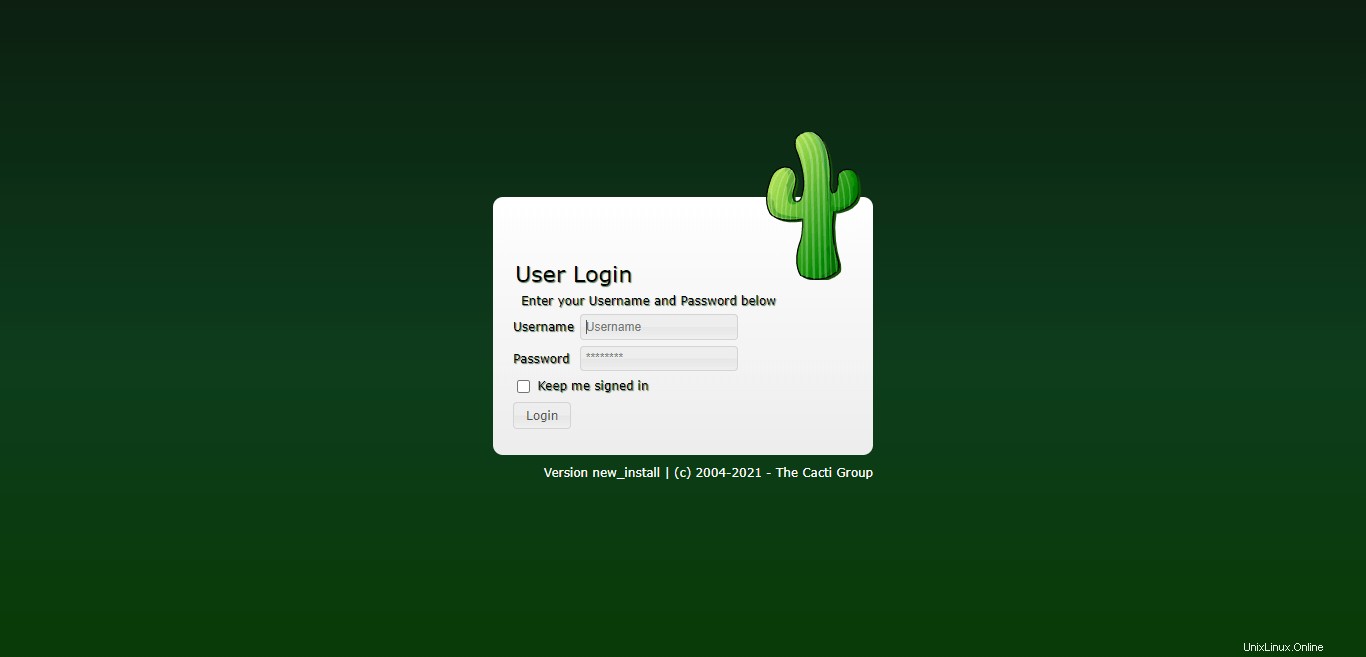
Ikuti penginstal web Cacti untuk menyiapkan Cacti di sistem Anda.
- Pertama, Anda harus mengubah sandi pengguna admin sebelum Anda memulai penyiapan. Pastikan sandi Anda memenuhi persyaratan minimum.
- Terima perjanjian lisensi Kaktus lalu klik Mulai untuk melanjutkan.
- Pada halaman berikutnya, Cacti akan melakukan pemeriksaan pra-pemasangan . Karena kami telah mengonfigurasi sistem untuk Cacti, pra-pemeriksaan harus bersih. Jika Cacti melaporkan masalah apa pun, perbaiki dan klik tombol Segarkan ikon untuk mendapatkan laporan pra-pemeriksaan terbaru. Terakhir, klik Berikutnya .
- Pilih Server Utama Baru sebagai jenis penginstalan lalu klik Berikutnya .
- Cacti melakukan Pemeriksaan Izin Direktori di halaman ini untuk melaporkan masalah izin yang mungkin Anda miliki di direktori instalasi Cacti. Jika laporannya bersih, klik Berikutnya .
- Kaktus sekarang memeriksa Lokasi dan versi biner penting diperlukan untuk instalasi. Pastikan laporan berwarna hijau lalu klik Berikutnya .
- Klik kotak centang Saya telah membaca pernyataan ini di Perlindungan Daftar Putih Validasi Input halaman lalu klik Berikutnya .
- Perbarui Rentang Jaringan jika Anda ingin mengaktifkan pemindaian jaringan. Juga, Interval Cron adalah Setiap 5 Menit karena kami telah mengonfigurasi cron untuk melakukan polling setiap lima menit.
- Klik Berikutnya di Penyiapan Template halaman.
- Kemudian, klik Berikutnya lagi di Database Compliant halaman.
- Pastikan Anda mengeklik Konfirmasi Pemasangan lalu klik Pasang .
Dalam satu atau dua menit, instalasi Cacti akan selesai. Klik Memulai untuk membawa Anda langsung ke dasbor Cacti.
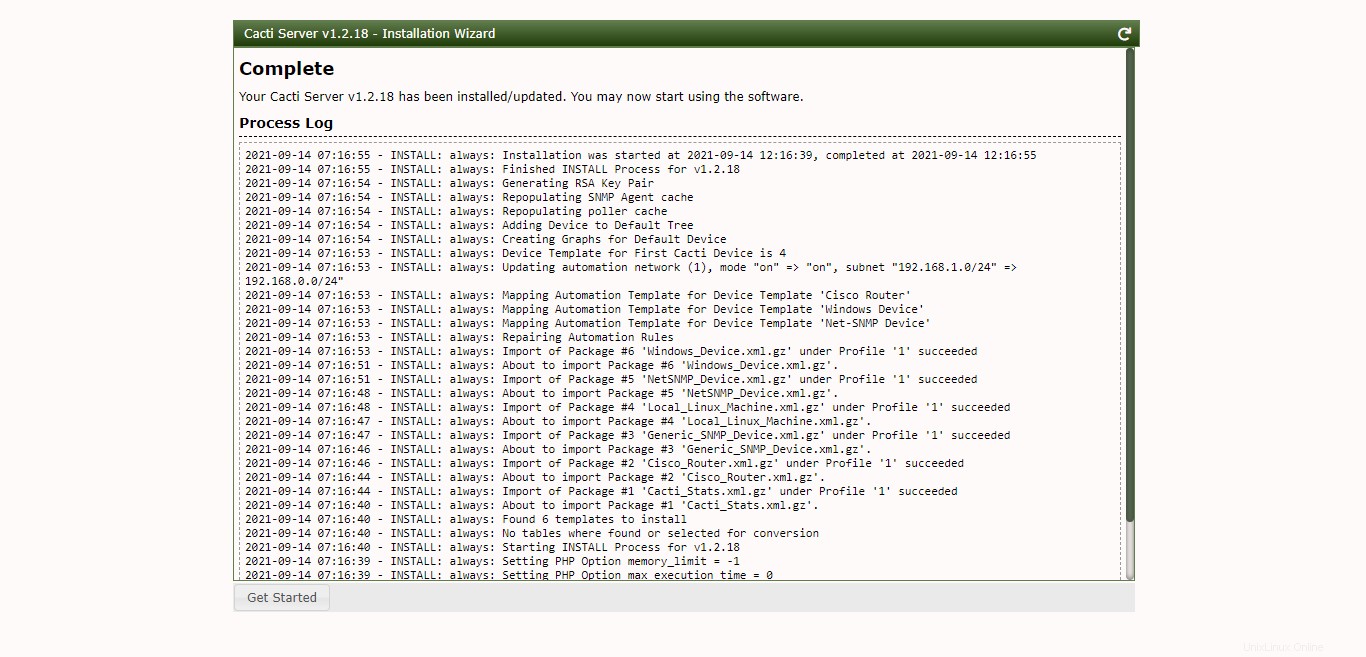
Akses Kaktus
Buka browser dan kunjungi URL di bawah ini.
http://your.ip.add.ress/cactiMasuk ke Cacti menggunakan admin dengan kata sandi yang Anda masukkan selama penyiapan Cacti .
Dasbor Kaktus akan terlihat seperti di bawah ini setelah login Anda berhasil.
Anda dapat membuka Grafik>> Pohon Default >> Mesin Linux Lokal untuk melihat grafik server Cacti Anda.
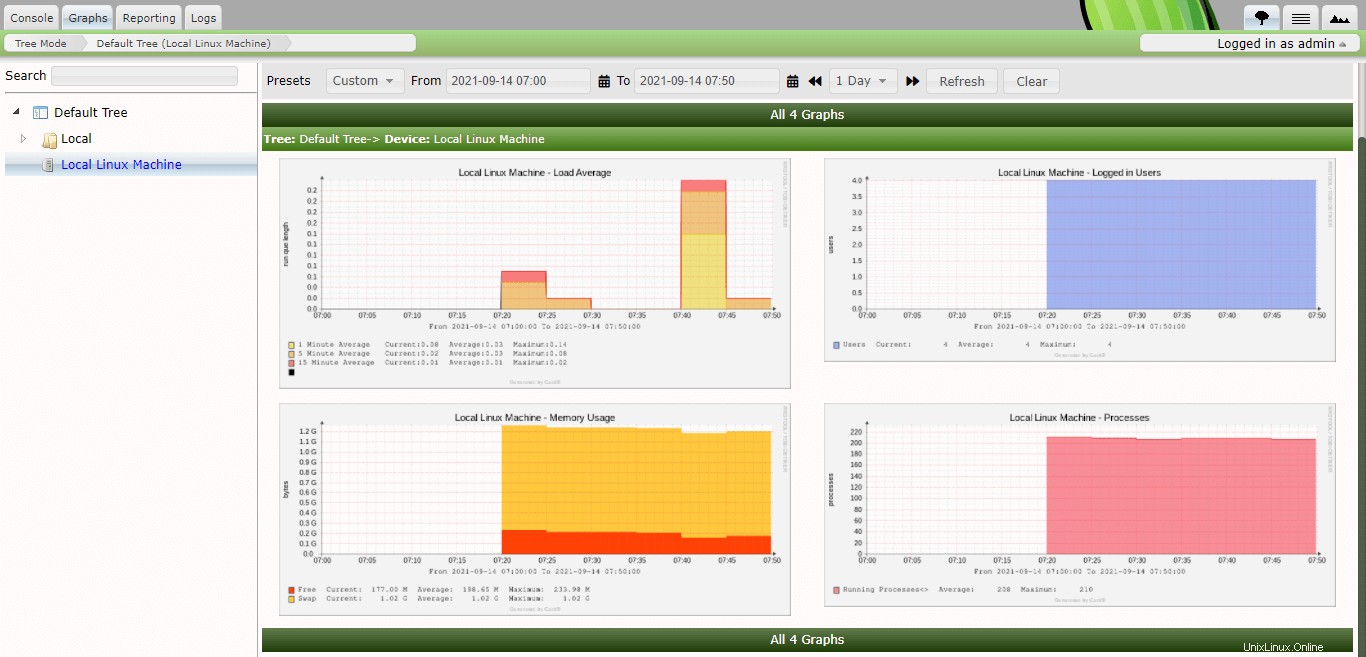
Kesimpulan
Itu saja. Saya harap Anda telah mempelajari cara menginstal Cacti di Debian 11. Sekarang, Cacti siap memantau mesin Linux jarak jauh.